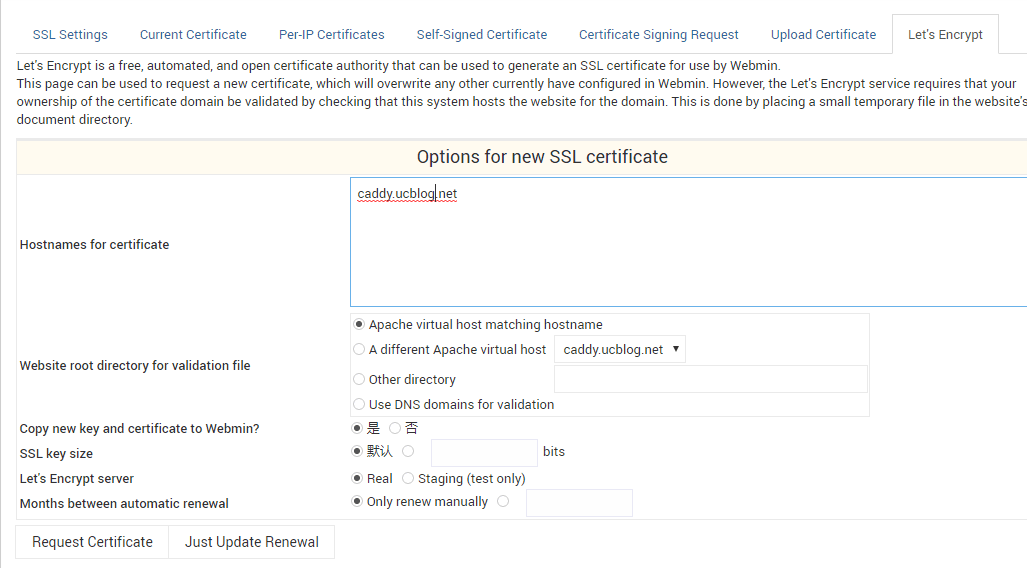
Virtualmin/Webmin sono in realtà due sistemi di gestione diversi. Webmin è un'interfaccia utente basata sul WEB che aiuta principalmente la gestione dei server a gestire i server tramite l'interfaccia Web, come la gestione degli utenti del sistema, la configurazione dei server Web, la risoluzione DNS e la condivisione di file tra server. È un potente pannello di gestione del sistema Unix.
Virtualmin è un modulo di Webmin Come puoi vedere dal nome, la funzione principale di Virtualmin è gestire gli host virtuali, che è il nostro host di creazione di siti Web comunemente utilizzato. Ad esempio, Virtualmin supporta la configurazione di Apache, il sistema di risoluzione DNS BIND, il database MySQL, la creazione e la gestione di caselle di posta e alias Sendmail o Postfix, ecc.
In breve, Virtualmin/Webmin è un ottimo sistema gratuito di gestione di server e host virtuali. Virtualmin/Webmin può anche essere integrato con WHMCS per realizzare sistemi di apertura automatica degli spazi come Cpanel+WHMCS. Tuttavia, Virtualmin/Webmin è ancora difficile da usare per i principianti. Le funzioni complesse e la traduzione cinese incompleta richiedono davvero tempo per essere apprese.

Per ulteriori pannelli di gestione degli host VPS e degli host virtuali, puoi consultare l'argomento speciale: Elenco dei pannelli di controllo del server Gli strumenti relativi al funzionamento e alla manutenzione del server includono:
- Strumenti di analisi dei log del server: ngxtop e GoAccess: monitoraggio in tempo reale e gestione visiva per trovare rapidamente l'origine delle eccezioni
- Confronto dell'hosting VPS di Hong Kong tra la versione nazionale di Alibaba Cloud e la versione internazionale: differenze di traffico, larghezza di banda, configurazione, ecc.
- Pannello di virtualizzazione del server Installazione e utilizzo di SolusVM: supporta la nuova gestione di OpenVZ, KVM e Xen VPS
1. Installazione di Virtualmin/Webmin
Sito ufficiale:
- Webmin: http://www.webmin.com
- Virtualmin: http://www.virtualmin.com/
L'installazione con un clic di Virtualmin/Webmin supporta CentOS, Debian, Ubuntu, ecc., eseguire il seguente comando per installare:
apt-get install perl libnet-ssleay-perl openssl libauthen-pam-perl libpam-runtime libio-pty-perl apt-show-versions python
wget http://software.virtualmin.com/gpl/scripts/install.sh
chmod +x install.sh
./install.sh
Il primo passaggio dell'installazione ti chiederà di impostare il nome di dominio di Virtualmin/Webmin.

Quando vedi il seguente messaggio, significa che lo hai installato con successo sul tuo server.

Apri: https://wzfou.com:10000 o https://IP:10000 e puoi vedere l'interfaccia di accesso Virtualmin/Webmin. L'account è l'account root e la password del tuo host VPS.

2. Configurazione e utilizzo di Webmin
Dopo aver effettuato l'accesso a Virtualmin/Webmin, fare clic su Webmin per accedere all'interfaccia di gestione del server, dove è possibile utilizzare il server, il sistema, la rete, il disco rigido, il cluster, l'aggiornamento del sistema, ecc. (Clicca per ingrandire)

Se Virtualmin/Webmin ha un nuovo pacchetto di aggiornamento, puoi fare clic su Aggiorna direttamente in Webmin.

Ci sono molte funzioni nella configurazione di Webmin, come controllo degli accessi IP, log, interfaccia utente, modulo Webmin, sistema operativo, lingua, opzioni della pagina indice, autenticazione a due fattori, tema Webmin, fonte di accesso attendibile, accesso al modulo anonimo, gestione dei certificati SSL , eccetera. (Clicca per ingrandire)

Nel sistema Webmin è possibile modificare le password, impostare attività pianificate, backup di file, accensione e spegnimento, gestione dei file di rete del disco, quote del disco, ecc.

Nelle opzioni del server, puoi impostare il server Apache, il server Bind DNS, il server MysqL, il server IMAP/POP3, la configurazione Postfix, ecc.

Webmin può anche configurare dei sottoserver per ottenere la gestione del cluster.

3. Configurazione e utilizzo di Virtualmin
3.1 Introduzione alle funzioni di Virtualmin
Questa è l'interfaccia operativa di Virtualmin, che include principalmente impostazioni di sistema, gestione dell'ufficio postale, rete, verifica, server virtuale, backup e ripristino, ecc.

Le potenti funzioni di backup e ripristino del pannello Virtualmin ti consentono di ripristinare rapidamente i file dell'host virtuale.

È possibile aggiungere e modificare gli indirizzi IP dei server nella rete, impostare indirizzi IP dinamici e impostare IP diversi per diversi host virtuali, ecc.

Modifica modello server. Prima di creare un host virtuale, è necessario modificare il modello del server, principalmente per imporre alcune restrizioni sui permessi per creare un nuovo host virtuale, ad esempio se gli script possono essere eseguiti, le quote del disco, il nome di dominio DNS, ecc.

Crea host virtuale. Fare clic per creare un nuovo host virtuale, impostare il nome di dominio dell'host virtuale, selezionare il modello di configurazione del server, il piano del pacchetto, l'e-mail dell'amministratore e se abilitare DNS, SSL, FTP, DAV e altre funzioni. (Clicca per ingrandire)

3.2 Gestione del sito web Virtualmin
Dopo aver creato l'host virtuale, puoi utilizzare Virtualmin per creare un sito Web. Puoi vedere varie funzioni di creazione di siti Web nella navigazione a sinistra, come gestione utenti, ufficio postale, database, script di installazione con un clic, file manager e. configurazione del server, rapporti di registro, ecc.

Il servizio di casella di posta può essere attivato nella gestione dell'ufficio postale.

La gestione del database consente di aggiungere nuovi database, modificare le password del database, impostare metodi di connessione al database, ecc.

Anche il file manager di Virtualmin è abbastanza buono. Non ci sono problemi nel caricare, spostare, eliminare, modificare i permessi, ecc.

Nella configurazione del server, puoi configurare il server clone, impostare la risoluzione del nome di dominio DNS, selezionare la versione PHP, trasferire l'host virtuale, modificare il nome di dominio, modificare l'indirizzo IP, ecc.

Tra questi, le opzioni del sito web possono scegliere la modalità di esecuzione PHP, il tempo massimo di esecuzione, il nome di dominio di secondo livello, l'indirizzo IP predefinito, i log del server, la configurazione dei parametri PHP, ecc.

3.3 Certificati phpMyAdmin e Let's Encrypt
Virtualmin/Webmin fornisce uno script di installazione con un clic per PHPmyAdmin. È possibile fare clic direttamente per installare e quindi utilizzare PHPmyAdmin per gestire MysqL.

Accedi alla gestione dei certificati SSL di Webmin, quindi potrai visualizzare le impostazioni SSL, i certificati SSL, i certificati autofirmati, le richieste di certificati, i certificati di caricamento e i certificati Let's Encrypt. (Clicca per ingrandire)

Fai clic sull'opzione del certificato Let's Encrypt. Ora puoi attivare il certificato Let's Encrypt per il tuo host virtuale. Allo stesso tempo, puoi scegliere se rinnovarlo automaticamente o manualmente durante il processo di avvio.

3. Riepilogo
Le funzioni di Virtualmin/Webmin sono così potenti che non sapresti come utilizzare molte funzioni senza fare riferimento ai documenti ufficiali. Se utilizziamo Virtualmin/Webmin per costruire un sito web, è davvero una "piccola prova".
Virtualmin/Webmin può essere integrato direttamente con WHMCS. Per informazioni sull'installazione e l'utilizzo di WHMCS, puoi fare riferimento a: WHMCS dall'ingresso alla competenza. Per ulteriori confronti tra le valutazioni di VPS e server, vedere: Classifica degli host VPS.
